※本ページは、プロモーション・広告が含まれています。
こんにちは😄
ascot(@アスコット2022)です😄
AIブログ生成ツール「Blog Creator」が、X(旧:Twitter)でザワつきました。
だって…SEO対策もしっかりできて、スゴイ機能だから!
ブログやHPなどで「ConoHa WING」を利用している方なら、嬉しい知らせです。
そこで今回は、この「Blog Creator」についてご紹介していきます!
以下の項目に1つでも当てはまる方は、今回の記事はオススメです。
- 「Blog Creator」が気になっている方
- なかなか記事が上手く書けない方
- 「Blog Creator」を利用するか悩み中の方
- 「Blog Creator」は、自分にとって何が利点になるか知りたい方
◾️「Blog Creator」をまずは知りたい!

(引用:HP![]() )
)
chat GPTとか利用しながらアップをしているけど、ブログのアクセスが増えていかない…。
そんな悩みはありませんか?
多くの方に読んでいただくには、SEO対策もとても重要になってきます。
そんな時に登場したのが「Blog Creator(ブログクリエイター)」!
この「Blog Creator」は…以下を中心としたツールになっています。
- キーワード調査を自動に行う
- SEOに強いブログ記事の見出し構成(目次の構成)をAIでサポート
1:4つのキーワード調査が1クリックで完了する優れもの!
自分が気になっていて上位表示を狙いたいキーワードがある場合、
このキーワードを入力するだけで、SEO対策専門家監修の4つのキーワード調査が自動的に行ってくれます。
それも一気に4つが行われるので、1つの画面で調査結果を確認しながら、
スムーズに記事構成を制作が可能です。
そのため、今までかかっていた時間を削ることができます。
また、Blog Creatorと他で利用される生成AIツールと異なる点は、
「キーワード調査ツール」の調査結果を見ながらブラッシュアップすることが前提になっています。
これは、結果を見比べながら自分で編集をおこなうことができることが大きな強みになります。
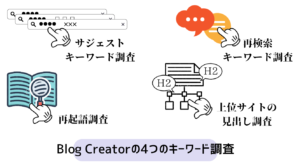
2:最大のメリットは2つ!
①AIがブログ記事作成をサポートしてくれる【自動AI生成】
調査されたキーワード結果から、AI(GPT)が以下の働きをしてくれます。
- SEOに強いブログ記事の記事構成(見出し構成)
- 記事本文・導入文・記事タイトルを生成する機能
②すでに公開している記事のリライトも対応してくれる【既存記事の調査&改善】
ブログ記事のURLとキーワードを入力するだけで、すでに公開している記事に足りていない
「重要キーワードの含有調査」を行うことが可能です。
◾️「Blog Creator」の特徴5選!

Blog Creatorの大きな特徴(メリット)を、5つ紹介していきます。
- SEO専門家監修の4つの「キーワード調査」
- ブログ記事の「見出しをAI生成」
- 「記事タイトル・導入文・本文」をAI生成してくれる
- キーワード調査を閲覧しながら、自分でも編集が可能
- リライト向けのキーワード調査が可能
この5つの中で2つを深掘りして、解説していきます。
1:SEO専門家監修の4つの「キーワード調査」
前項でもお伝えしたように、SEO専門家監修の4つの「キーワード調査」が可能です。
Blog Creatorは、以下の4つのキーワード調査を自動でおこなってくれます。
※「再検索キーワード」は、株式会社コンテンシャル:柏崎剛氏のキーワード調査ツールを使用
※各種ツールに関しては特許出願中
SEOに強い(検索上位に上がりやすい)コンテンツ作成が、キーワード調査から可能になります。
2:キーワード調査を閲覧しながら、自分でも編集が可能
従来の生成AIツールでは、生成された記事がどのようなSEOロジックに基づいて作成されたのか、
ユーザーが確認することは困難でした。
そのため、記事のSEO効果を高めるために、別途キーワード調査ツールなどを活用して、
分析を行う必要があります。
しかし、Blog Creatorは、そのような手間を一切必要としません。
「キーワード調査結果の閲覧」と「見出し構成の編集」を同一画面で操作できるため、
AIが提案した記事に対して、
- 不足している重要キーワードの追加
- 見出しの追加・削除・並び替え
などをスムーズに行うことができます。
◾️「Blog Creator」の生成内容

生成内容は、主に以下の内容になります。
- タイトル
- 見出し構成
- 導入文
- 本文
どのようなものなのか、解説をしていきます。
1:タイトル
生成した見出しを参考に、一番初めに見える重要な部分「記事のタイトル」を生成してくれます。
2:見出し構成
上位検索を狙いたいキーワードに最適な「見出し構成案」を生成します。
また、サジェスト・再検索キーワードも同時に提案をしてくれます。
さらに、すでに作成した記事のリライトにも対応しているので、利用する前の記事も修正が可能に!
3:導入文(リード文)
見出しごとに、記事の書き始めの文章を生成します。
効率をアップができる利点以外にも、ライティング技術力アップを目指したい方にオススメの機能です!
4:本文
生成された見出しごとに、記事本文のサンプルが作られます。
これは、効率よく記事を作成したい方に、とてもオススメの機能です!
◾️プランがとても魅力的な理由

Blog Creatorのプランは、3つあります。(2024,5)
これらの豊富な機能を月額330円〜1ヶ月無料のトライアルで利用することができます。
-
初めてSEO記事を作成する方に「Lite」:330円/月
-
すでに記事を運用している方に「Standard」:1,980円/月
-
チームで記事作成したい方に「Business」:4,980円/月
例えば…「Lite」のプランの詳細は、以下の通りになります。
| 利用AI | GPT3.5 | GPT4 | 合計 |
|---|---|---|---|
| 見出し構成生成 | 20回/月 | 4回/月 | 24回/月 |
| 本文生成 | 10回/月 | 2回/月 | 12回/月 |
| タイトル生成 | 10回/月 | 2回/月 | 12回/月 |
| 導入文生成 | 10回/月 | 2回/月 | 12回/月 |
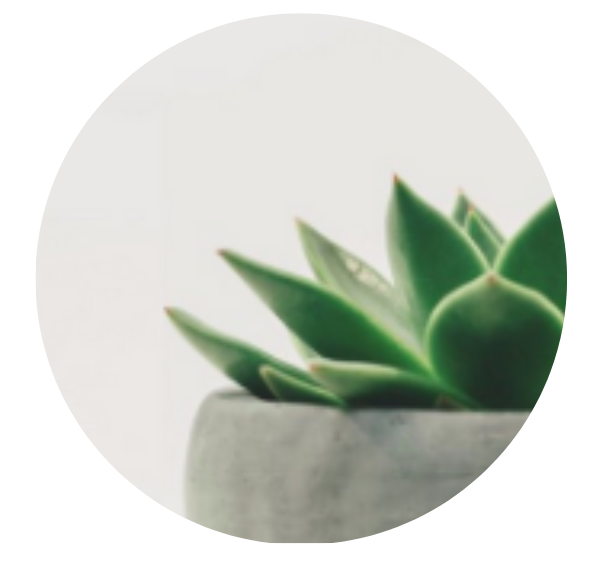
「一人でも多くの方が検索上位表示を実現し、ブログの収益化に成功してほしい」
との想いから、生まれたと言われています。
◾️始め方&申込方法

Blog Creatorの契約方法を、順番にご紹介していきます。
1:「AIブログ生成ツール」を表示するまでの手順
ConoHa WINGのコントロールパネルに、ログインをします。
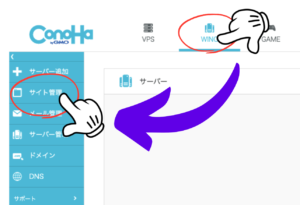
上部メニューにある「WING」のタブをクリック!
そうすると、左メニューに「サイト管理」が表示されるので、ここをクリックします。
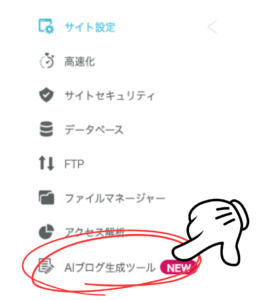
「サイト管理」を押すと、「AIブログ生成ツール」が表示されるので、ここをクリックします。
2:契約情報を入力していく
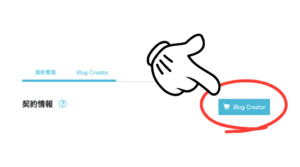
契約管理画面が表示されると、画面右側に「Blog Creator」のボタンが表示されます。
ここをクリックし、次に進みます。
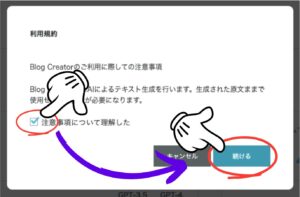
すると、「利用規約」が表示されるので、内容を確認後チェックボックスにチェックをして、
「続ける」をクリックします。
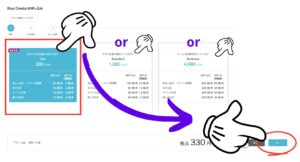
自分が契約したいプランにあわせて、「次へ」をクリックします。
※このときは「Lite」プランを選択しています。
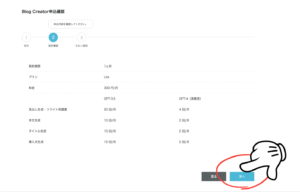
確認画面が表示るので、何も問題がない場合は「次へ」をクリックしてください。
そうすると、「決済画面」が表示されます。
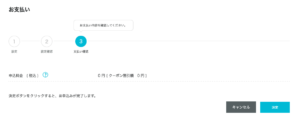
希望の決済方法で、決済を行います。
決定をクリックすると、Blog Creatorの契約が完了となります。
完了後に契約管理画面に「契約情報」が表示されます。
確認をしましょう!
◾️「新規記事」の作成方法!(使い方)

Blog Creatorで「新規記事を作成する方法を解説していきます。
1:開始する前の準備
ConoHa WINGのコントロールパネルに、ログインをします。
その後、以下の順番に開いて準備を開始です。
- 上部メニュー「WING」タブ
- 左メニュー「サイト管理」
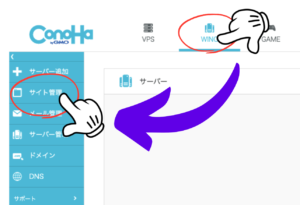
- サイト管理画面の左メニュー「AIブログ生成ツール」
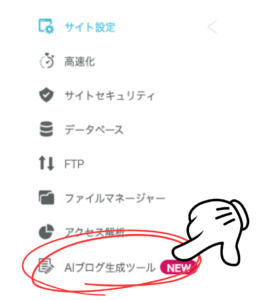
2:キーワードの入力の仕方
- 画面上部にある「Blog Creator」クリックし、「新規作成」から進みます。
- 「上位表示を狙うキーワード」に、検索単語を入力をします。
-
「生成開始」をクリックすると、キーワード調査とAI生成が始まります。
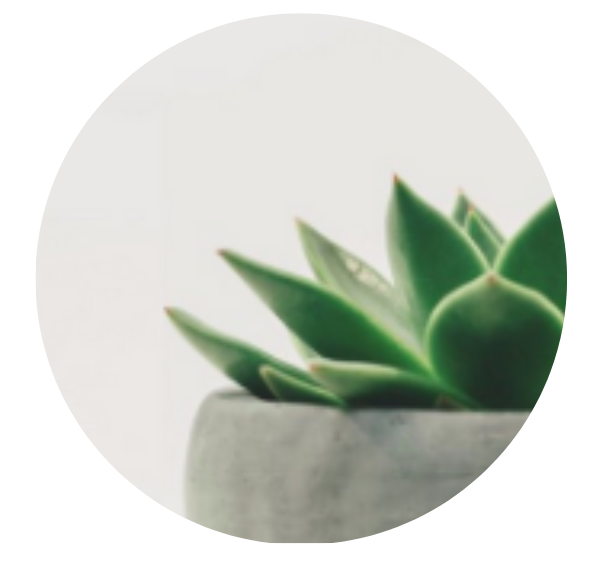
【注意事項】
検索ボリュームが少なかったり、新しすぎるキーワードの場合は、
キーワード調査結果やAI生成がうまくいかない場合があります。

【実際に利用して】
固まることは今の所ありませんが、複数の調査ツールと連携していることから、
生成開始後に少し時間がかかる場合がありました。
3:キーワード調査結果&生成AIによる見出し構成案
キーワード調査結果と見出し構成案が表示されます。
この表示されたものには、大きく分けて2種類があります。
- 画面左側:キーワード調査の結果
- 画面右側:生成AIによる見出し構成案
①画面左側:キーワード調査
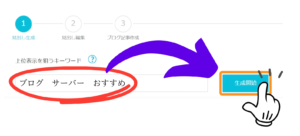
入力したキーワードから、SEO専門家が開発した4つのキーワード調査の結果がわかります。
- サジェスト:入力したキーワードから、世間で検索されている言葉などを表示
- 再検索:詳細な情報を知るため、検索のときに使うキーワード
- 共起語:検索キーワードで上位表示されていて、よく使われる単語
- 競合見出し:検索キーワードで上位表示されているものの見出し構成
これらは、ユーザーが検索した目的・ニーズを把握するために、SEO対策には欠かせないものになります。
今まで、ひとつひとつ行なっていたこれらの工程が一気にできるのは、
「Blog Creator」の最大のメリットです!
②画面右側:見出し構成案
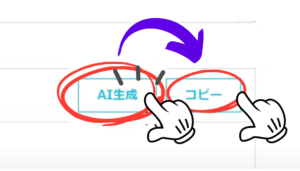
見出し構成案を使う場合は、画面右上の「コピー」をクリックすると、クリップボードにコピーができます。
- 自分の作成するブログ編集ページ
- メモ帳
- Googleドキュメント
- 自分が普段利用しているツール
などに貼り付け(ペースト)して利用をします。
また、編集内容を一時的に保存したい場合は「編集内容を保存」で保存をしてください。
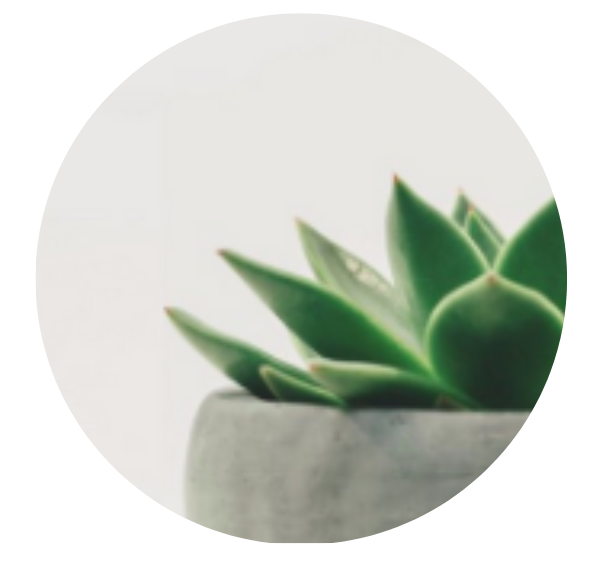
そのまま利用ではなく、自分で追加したり編集したりしましょう。
③記事タイトル・導入文(リード文)・本文
画面下部にある「次へ」をクリックすると、見出し構成(生成→編集→本文)から
- 記事タイトル
- 導入文(リード文)
- 本文
が作成される画面に移ります。
これらをAIを利用して生成する場合は、「AI生成」ボタンがそれぞれの項目にあるので、クリックをします。
生成された内容を「コピー」して、利用しましょう。
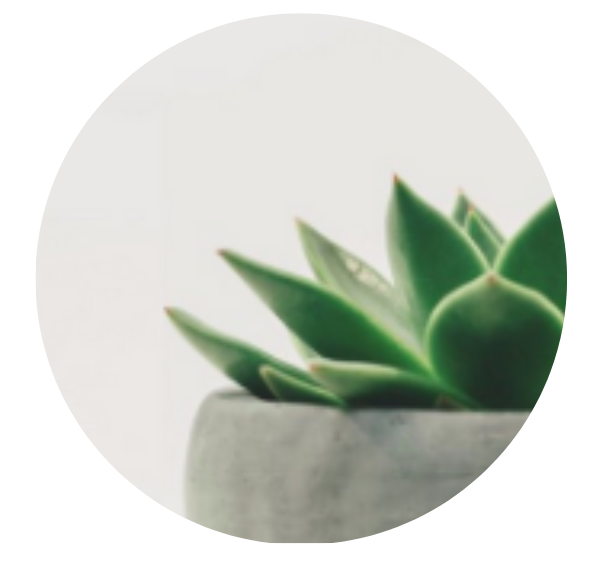
「プレビュー」クリックすると、記事全体のイメージを確認することが可能です。
◾️「リライト機能」について

自分が書いたブログ記事をリライトするときに、どの部分をリライトするべきか悩みませんか?
そんな悩みを解決していくれるのが、この「リライト」機能です。
利用方法は、とても簡単!

リライトにあわせてから行う項目は、たった3つ!
- 検索上位表示を狙う記事のキーワードを入力
- リライトする記事のURLを入力
- 「生成開始」をクリック
これだけで完了です。
◾️Blog Creatorの注意点

どのAI機能にも共通する内容になりますが、以下の3点については注意が必要です。
- 自分で編集して内容を確認する
- ファクトチェックを必ずする
- キーワード調査結果など、常に変化するものと認識する。
1:自分で編集して内容を確認する
現在のAI業界の技術は始まったばかりなので、まだまだ不安定な部分が多いです。
そのため、精度の低いコンテンツが生成される場合も多々あります。
ブログ記事をSEOに対して強くするには、自ら編集して内容を調整する必要があります。
2:ファクトチェックを必ずする
AIコンテンツは、常に膨大な学習データを元に、生成されています。
しかし、間違いもありますし、古い情報を含む可能性もありえます。
どのAIコンテンツにも共通しますが、表示された内容を全て真実とは限らないので、
必ず自分で確認(ファクトチェック)するようにしましょう。
※Blog Creatorのコンテンツ生成は、OpenAI社が提供するGPTモデルを利用
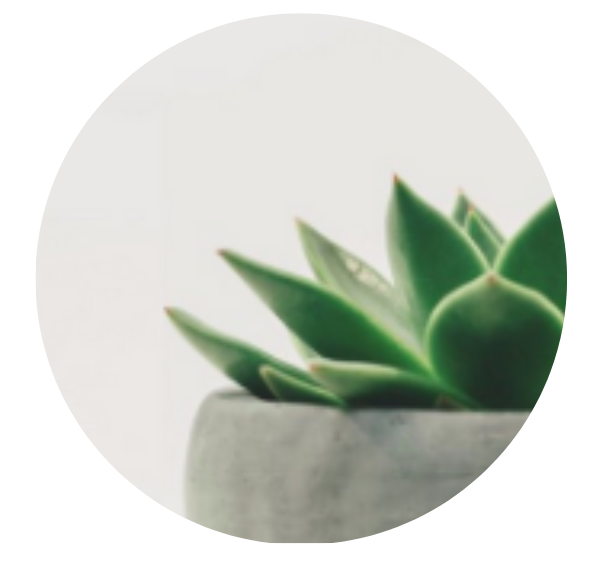
実際に、同じ内容をいろいろなAIコンテンツで質問をすると、
真逆の回答になる場合もありした。

複数のAIを利用して、最近の情報の質問をすると、
バラツキが発生することも多いのも事実です。
3:キーワード調査結果など、常に変化するものと認識する
情報は、常に上書きされていきます。
そのため、検索動向やキーワードの検索意図(検索した目的、ニーズ)は、
変化することを忘れないようにしましょう。
そういったことから、同じキーワードでおこなっても、Blog Creatorの調査結果も頻繁に変化します。
◾️まとめ

いかがだったでしょうか。
Blog Creatorは、AIがキーワード調査、見出し構成、記事内容を自動生成してくれる便利なツールです。
主な特徴は、以下の5点です。
- SEOに強い記事作成をサポート
- キーワード調査機能
- 見出し構成の自動生成
- 記事内容の自動生成
- リライト機能
料金プランも、とても魅力的です。
使い方も簡単で、新規記事作成や既存記事のリライトもスムーズに行えます。
注意点としては、AI生成された文章はあくまでも参考であり、最終的な編集は自身で行う必要がある点です。
Blog Creatorを活用すれば、時間と労力を節約しながら、質の高いブログ記事を作成することができます。
「Blog Creator」で、SEOに強いブログ記事を効率的に作成してはいかがでしょうか?
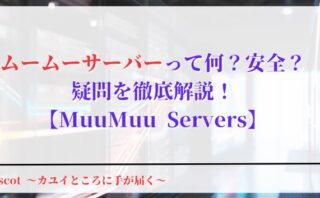
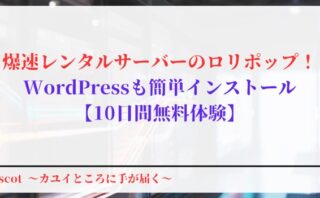



コメント